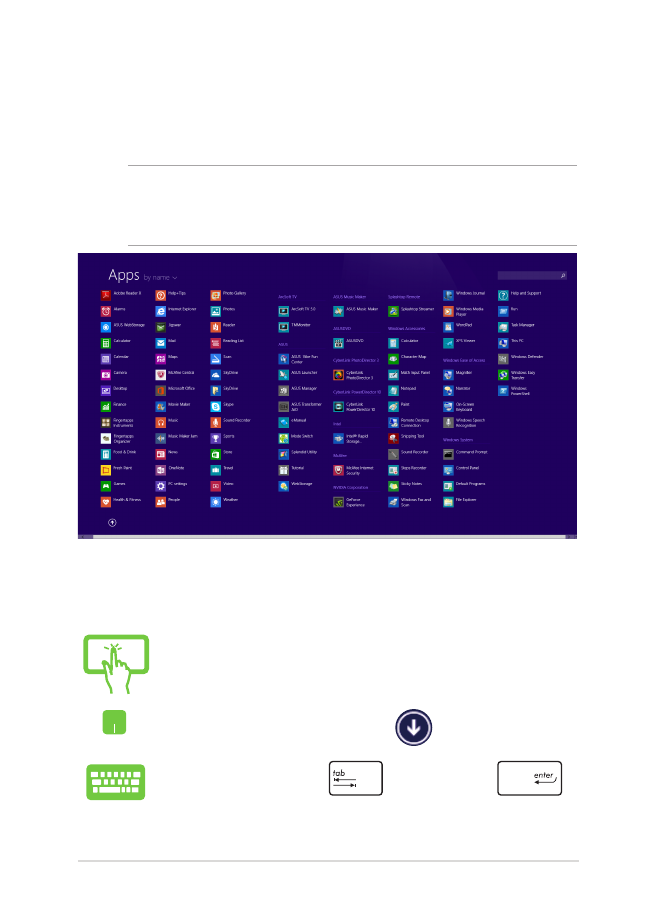
Aceder ao ecrã Aplicações
Além das aplicações já afixadas no ecrã Inicial, pode também abrir
outras aplicações através do ecrã Aplicações.
NOTA: As aplicações exibidas no ecrã poderão variar de acordo com
o modelo. A captura de ecrã apresentada abaixo serve apenas como
referência.
Abrir o ecrã Aplicações
Abra o ecrã Aplicações utilizando o ecrã táctil*, o touchpad ou o teclado
do PC Portátil.
Deslize o dedo de baixo para cima no ecrã Iniciar.
No ecrã Iniciar, clique no botão
.
No ecrã Iniciar, prima
e depois prima
.
* apenas em alguns modelos
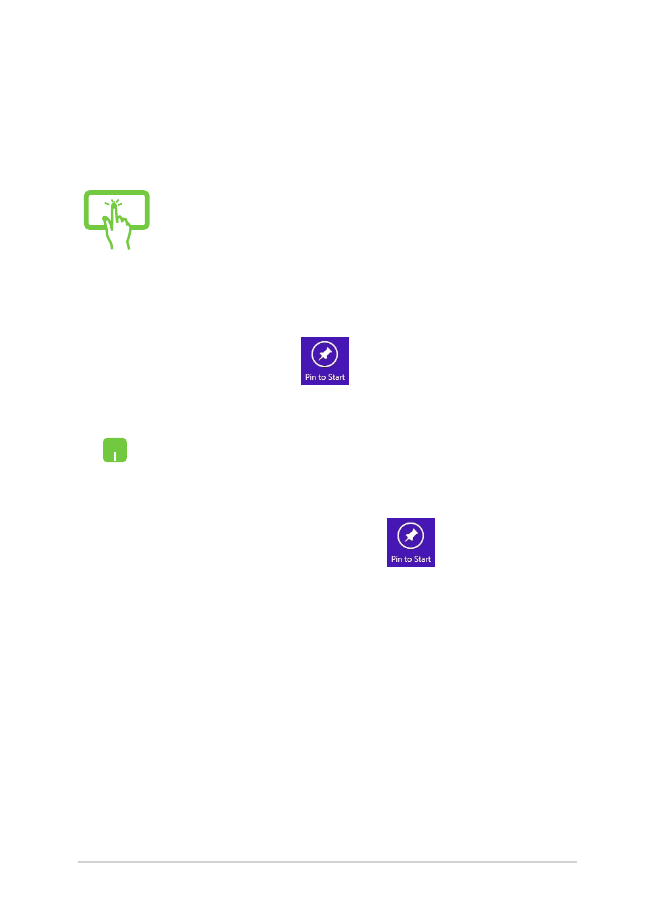
52
Manual Electrónico do PC Portátil
Afixar mais aplicações no ecrã Inicial
Pode afixar mais aplicações no ecrã Iniciar utilizando o ecrã táctil* ou o
touchpad.
1.
Abra o ecrã Todas as aplicações.
2.
Toque e mantenha o dedo numa aplicação que
deseja afixar no ecrã Iniciar para activar a barra
Personalizar. Quando a barra Personalizar estiver
activada, poderá tocar em mais aplicações para as
afixar no ecrã Iniciar.
3.
Toque em
para afixar a aplicação
seleccionada no ecrã Inicial.
1.
Abra o ecrã Todas as aplicações.
2.
Clique com o botão direito do rato nas aplicações
que deseja adicionar ao ecrã Iniciar.
3.
Toque/clique no ícone
para afixar as
aplicações selecionadas no ecrã Iniciar.
* apenas em alguns modelos
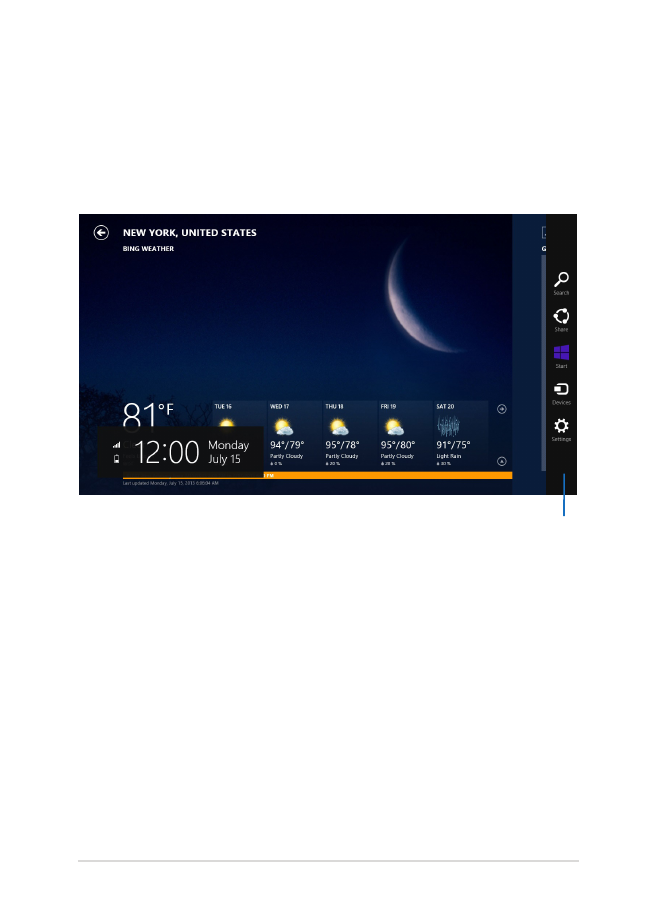
Manual Electrónico do PC Portátil
53
Charms bar (barra de Símbolos)
A Charms bar (barra de Símbolos) é uma barra de ferramentas que pode
ser activada no lado direito do ecrã. É constituída por várias ferramentas
que permitem partilhar aplicações e proporcionam acesso rápido para
personalizar as definições do PC Portátil.